- يوضح هذا الدليل كيفية تثبيت Opera على أجهزة Kindle باستخدام تنزيل مباشر من Opera وتنزيل من موقع مرآة.
- أدوات Kindle مبنية على نظام التشغيل Android ويمكنها تشغيل جميع التطبيقات المصممة لأجهزة Android.
- تتمثل إحدى الخطوات المهمة في تثبيت Opera على Kindle في التأكد من تشغيل خيار السماح بتطبيقات الطرف الثالث.
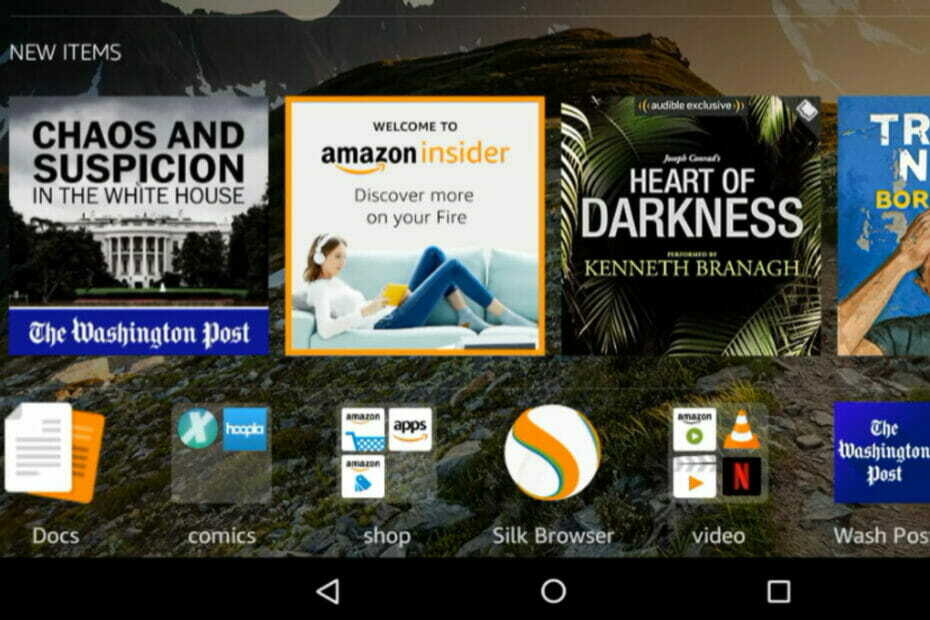
- الترحيل السهل: استخدم مساعد Opera لنقل البيانات الخارجة ، مثل الإشارات المرجعية وكلمات المرور وما إلى ذلك.
- تحسين استخدام الموارد: يتم استخدام ذاكرة RAM الخاصة بك بشكل أكثر كفاءة من المتصفحات الأخرى
- خصوصية محسّنة: شبكة VPN مجانية وغير محدودة مدمجة
- لا توجد إعلانات: تعمل أداة Ad Blocker المدمجة على تسريع تحميل الصفحات وتحمي من استخراج البيانات
- ودية الألعاب: Opera GX هو أول وأفضل متصفح للألعاب
- تنزيل Opera
Kindle هي أداة إلكترونية مدمجة صممها Amazon ، بائع التجزئة عبر الإنترنت ، لقراءة الكتب. على ذلك ، يمكنك تنزيل الكتب من خلال التكنولوجيا اللاسلكية بدلاً من تنزيل الموسيقى على جهاز iPod أو مشغل MP3.
تم إطلاق Fire ، ولاحقًا Fire HD ، في أوائل عام 2012 ، ويتميز بقدرات أكبر من الإصدارات السابقة وواجهة تشبه الكمبيوتر اللوحي تعتمد على نظام التشغيل Android. يحتوي على شاشة ملونة ووظائف أساسية مثل دفق الفيديو والصوت والقدرة على العمل كقارئ إلكتروني.
في حين أن هذه الأجهزة تأتي مع العديد من الوظائف المشابهة للجهاز المحمول الذكي العادي ، إلا أنها لا تمتلك متجر Play أو App Store المعتاد ، ولكن متجر Amazon. هذا يعني أنه قد يكون تنزيل التطبيقات أمرًا صعبًا ، مثل المتصفحات غير التابعة لـ Amazon على هذه الأجهزة.
يوضح لك هذا المقال كيفية تنزيل Opera على أجهزة Kindle.
كيف يمكنني تنزيل متصفح Opera وتثبيته على جهاز Kindle الخاص بي؟
1. السماح للتطبيقات من جهات خارجية
- اسحب لأسفل من أعلى شاشة جهازك وانقر على إعدادات أو هيأ أيقونة.
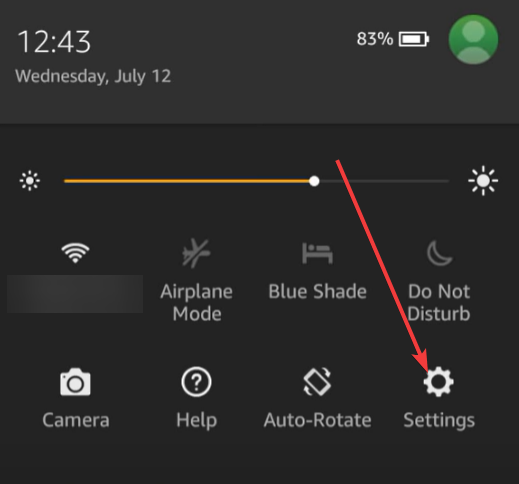
- ضمن قائمة الإعدادات ، قم بالتمرير لأسفل وانقر فوق ملف حماية اختيار.
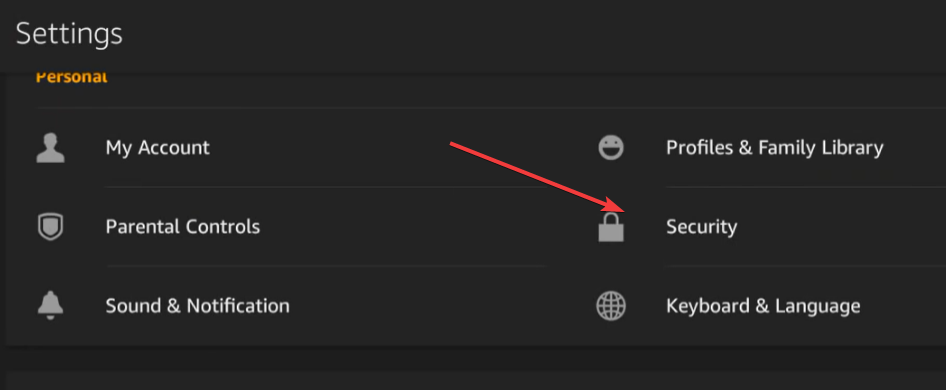
- ضمن قسم "خيارات متقدمة" بقائمة الأمان الخاصة بك ، قم بالتبديل إلى مفتاح التبديل لـ تطبيقات من مصادر غير معروفة.
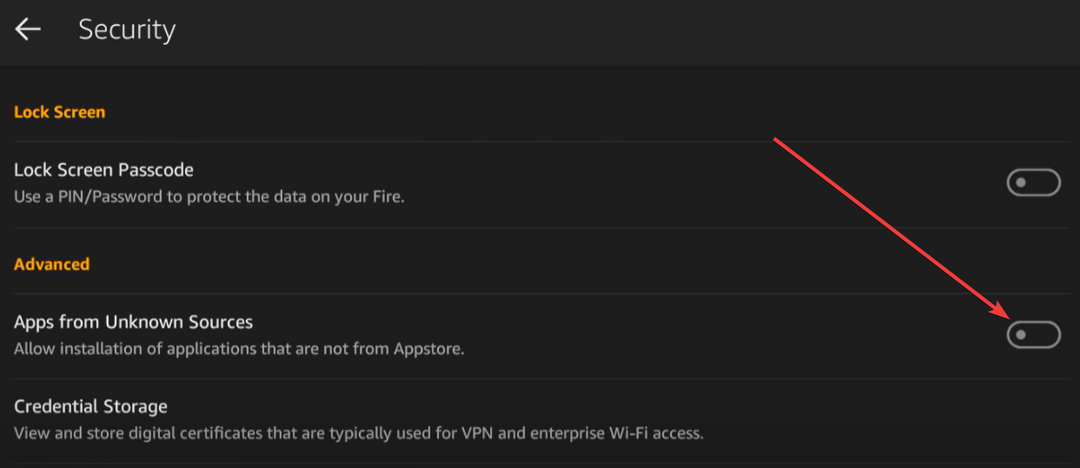
- انقر فوق رسالة التحذير.
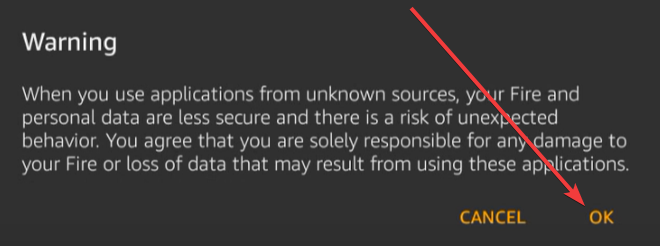
ملاحظة
يجب ملاحظة أن تنزيل Opera يعد عملية آمنة ، ولكن يتم تحذيرك من تنزيل تطبيقات الجهات الخارجية لأن Amazon لا تقوم بفحصها. بعد الانتهاء من العملية وتنزيل Opera بنجاح ، نوصيك بالعودة وإيقاف تشغيل ملف تطبيقات من مصادر غير معروفة إعداد.
الآن ننتقل إلى الخطوة التالية.
- Loomi by Opera: ما تحتاج إلى معرفته
- أداء النظام مضمون: قم بتثبيت Opera على Raspberry Pi 4
- Opera vs Kiwi Browser: ما هو أفضل متصفح للجوال؟
- كيفية تثبيت Opera على تلفزيون Samsung الذكي
- مثبت Opera GX لا يعمل؟ جرب هذه الحلول
2. قم بتنزيل Opera وتثبيته
- قم بتشغيل متصفح Kindle Silk الخاص بك عن طريق النقر فوق أيقونة الحرير.
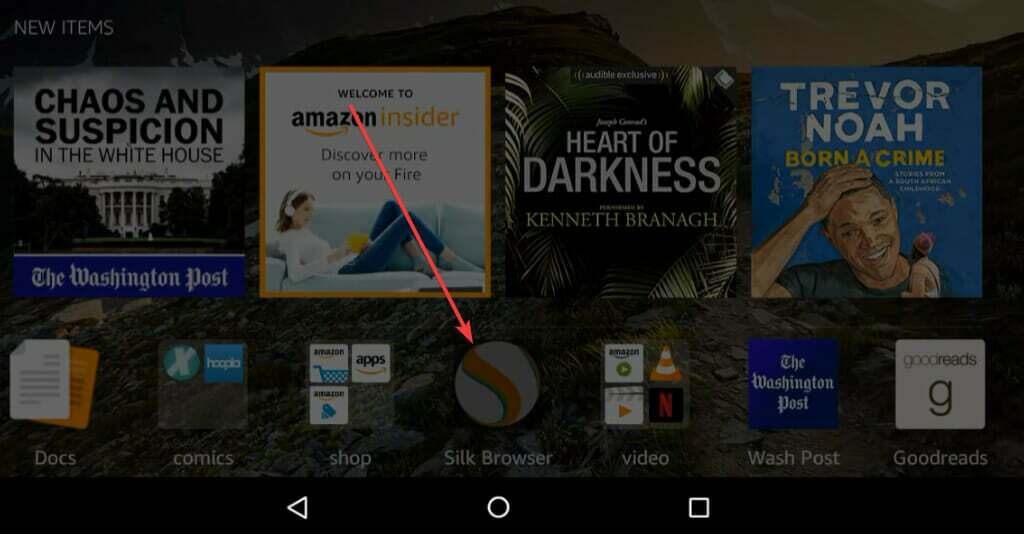
- انتقل إلى موقع Opera، وتنزيل التطبيق.
- عند انتهاء التنزيل ، انقر فوق الخيار الذي يشير إلى فتح.
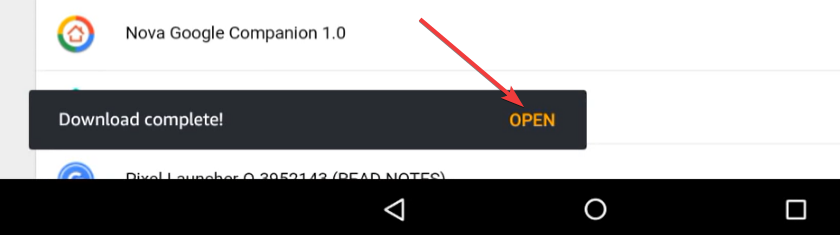
- بمجرد التبديل بنجاح إلى ملف تطبيقات من مصادر غير معروفة الخيار ، سترى شاشة بها مطالبة بالتثبيت. انقر فوق ثَبَّتَ.
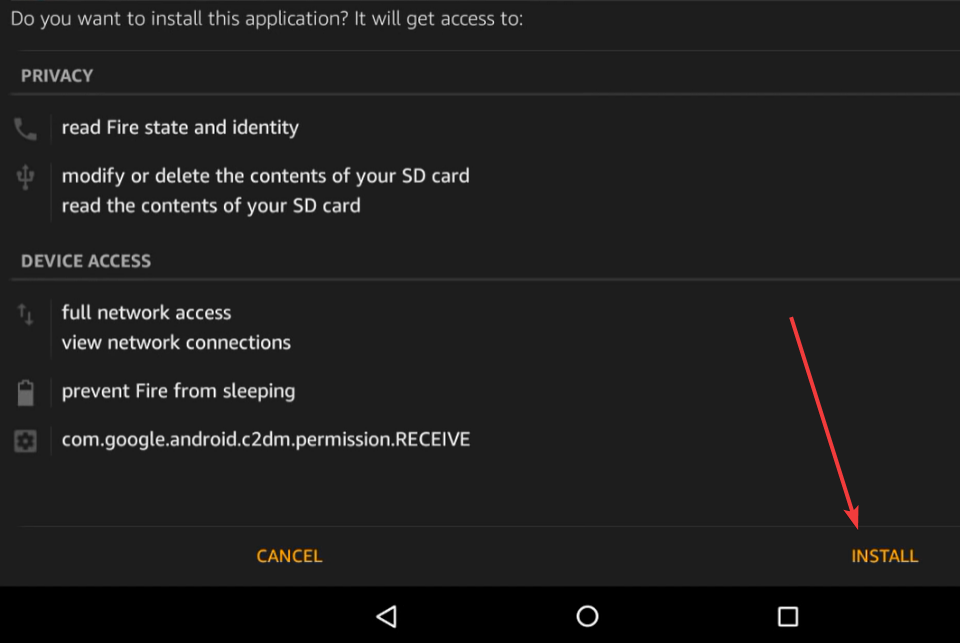
من المفترض أن يستغرق ذلك بضع ثوانٍ ثم سيكون لديك تطبيق Opera قيد التشغيل على جهاز Kindle الخاص بك.
يجب أن تعمل هذه العملية مع جميع أجهزة Kindle ، وقد تلاحظ اختلافات طفيفة حسب الجهاز الذي تستخدمه. ولكن نظرًا لأن هذه الأجهزة مبنية على نظام التشغيل Android ، فستكون قادرة على تشغيل Opera أو أي تطبيق آخر مخصص لأجهزة Android.
يمكنك استخدام العملية لتثبيت أي تطبيق Android آخر غير موجود في متجر Amazon.
 هل ما زلت تواجه مشكلات؟قم بإصلاحها باستخدام هذه الأداة:
هل ما زلت تواجه مشكلات؟قم بإصلاحها باستخدام هذه الأداة:
- قم بتنزيل أداة إصلاح الكمبيوتر تصنيف عظيم على TrustPilot.com (يبدأ التنزيل في هذه الصفحة).
- انقر ابدأ المسح للعثور على مشكلات Windows التي قد تتسبب في حدوث مشكلات بجهاز الكمبيوتر.
- انقر إصلاح الكل لإصلاح المشكلات المتعلقة بالتقنيات الحاصلة على براءة اختراع (خصم حصري لقرائنا).
تم تنزيل Restoro بواسطة 0 القراء هذا الشهر.


